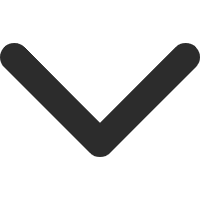小泥人智慧餐饮小程序后台配置操作教程指引
小泥人智慧餐饮小程序功能上线,本篇为大家讲解一下餐饮小程序的配置以及后台功能的使用!
首先我们在配置功能前,需先申请一个微信小程序,并在小泥人SAAS系统的“授权管理”中进行小程序授权,并完成支付配置。然后前往“店铺装修”简单搭建一版小程序页面,保存发布上线。凡是与小泥人签约合作的商家这些前期操作小泥人工作人员都会帮您配置完成。
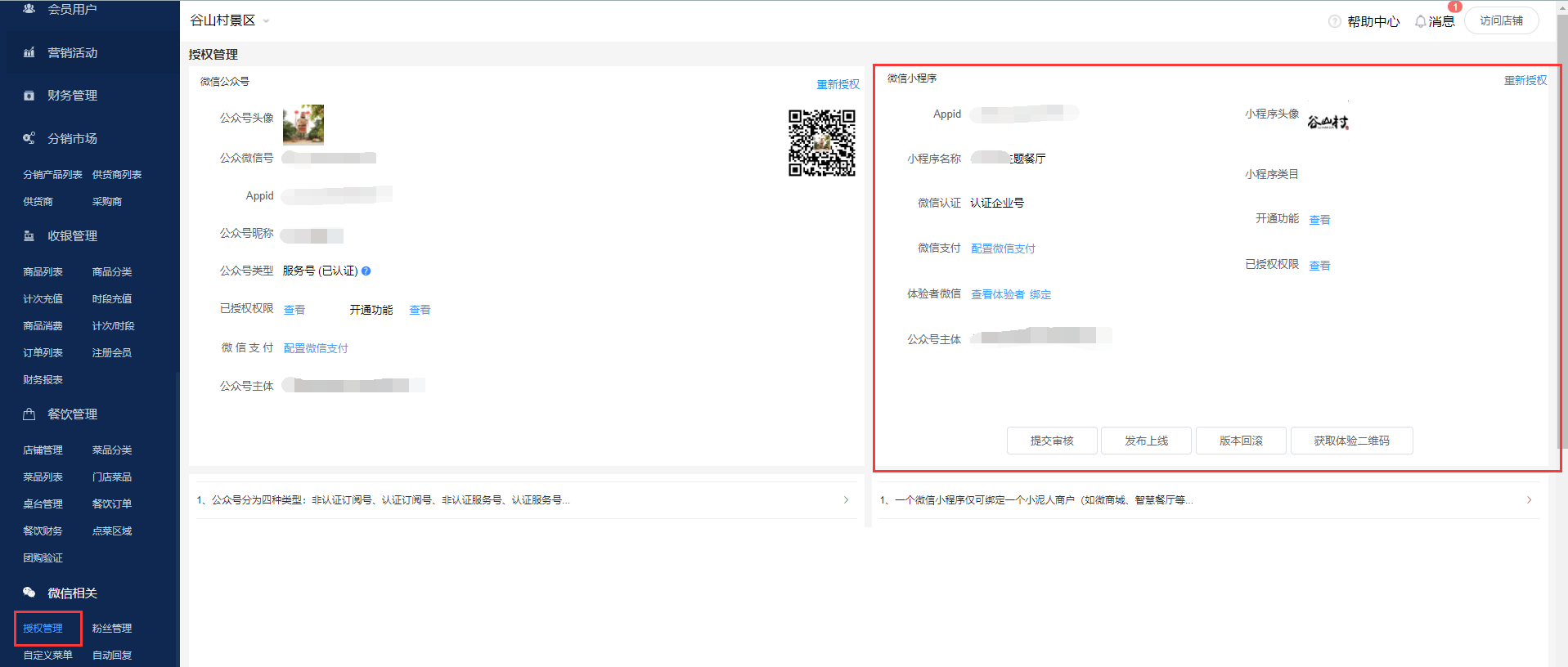
小程序上线后,接下来看一下餐饮系统功能使用!
第一步:店铺管理
小泥人餐饮系统支持多门店管理,在“店铺管理”中新建店铺,按照要求填写店铺信息。
店铺创建完成后,可以店铺配备打印机,打印机支持云打印和本地打印,填写打印机名称和终端编号以及打印机秘钥,可以选择打印的菜品分类,选择是否厨打分单,全部信息设置完成提交即配置完成。
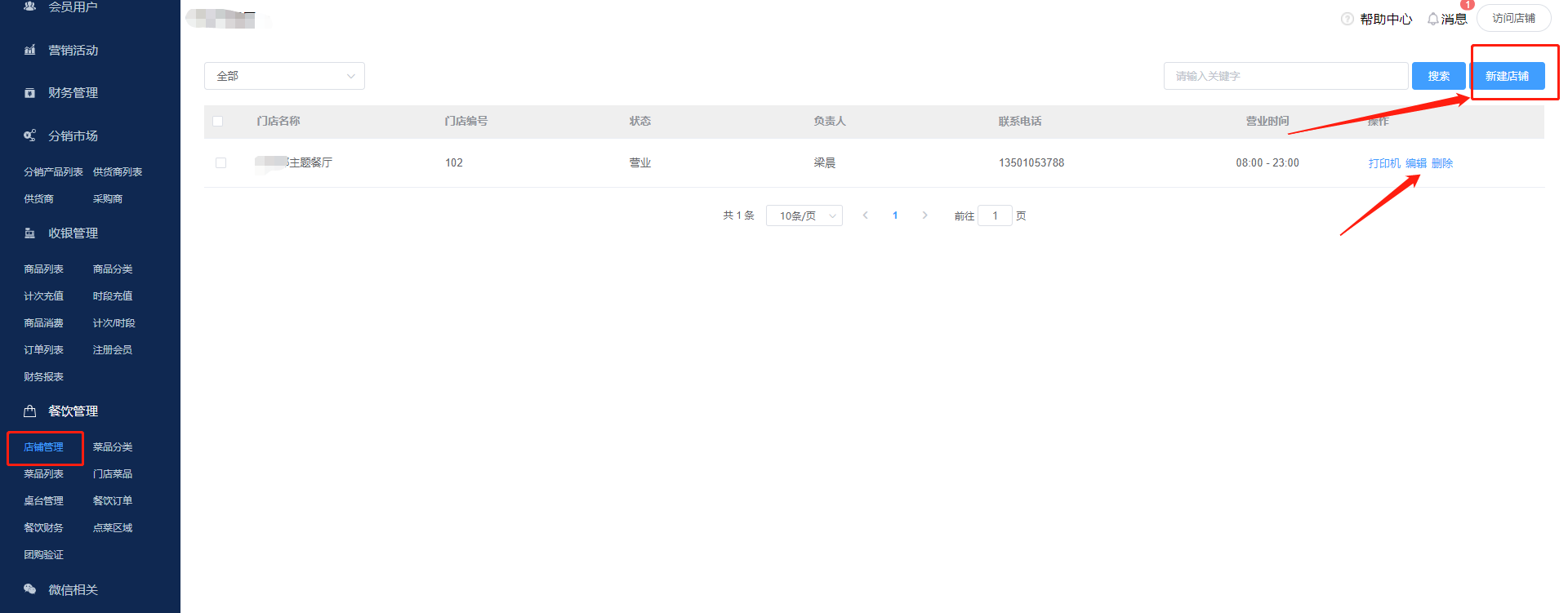
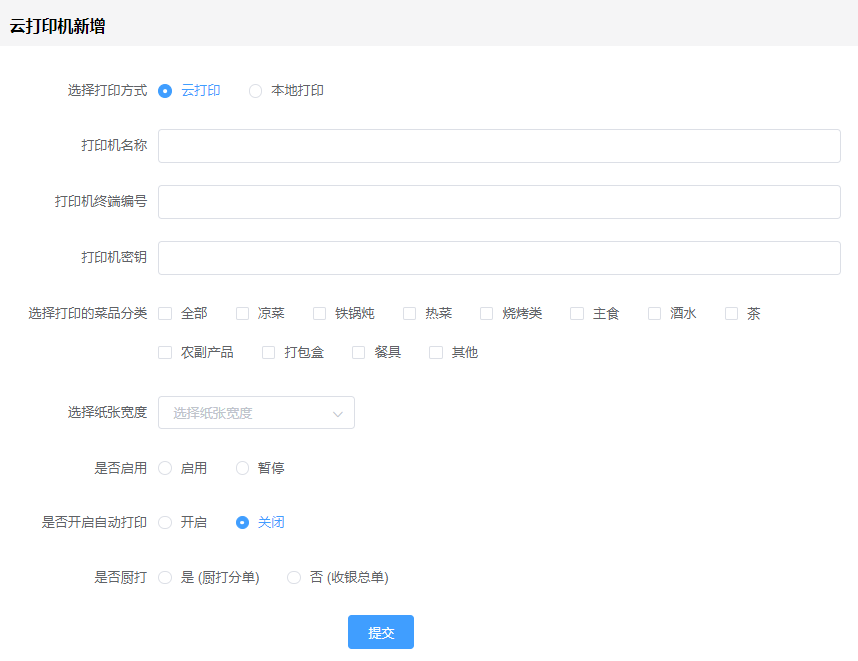
第二步:创建“菜品分类”
创建菜品前需要先创建菜品的分类,比如热菜、凉菜等等,便于客户根据分类更快的查找菜品。创建分类时可以编辑权重值,数值越大,展示排名越靠前。
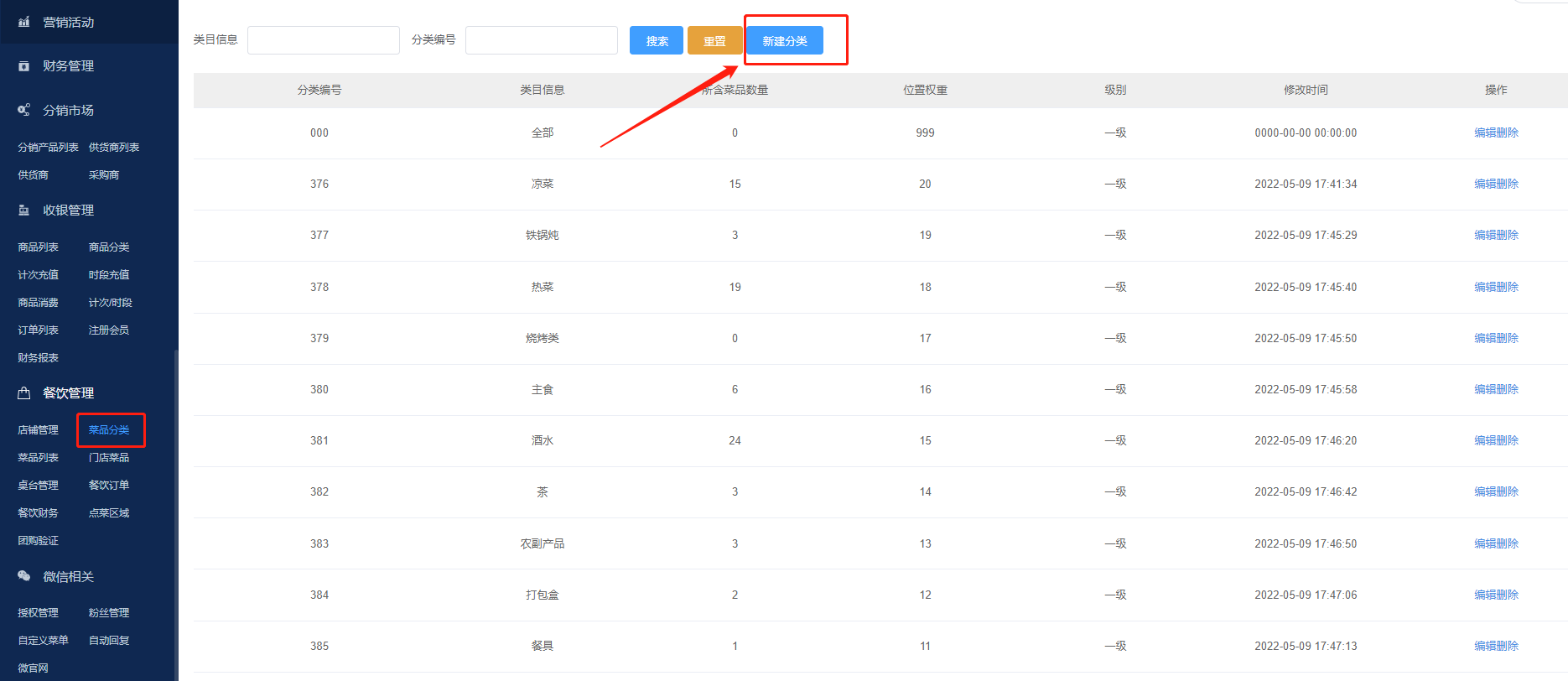
第三步:“菜品列表”创建新菜品
菜品列表相当于一个产品库,先在这里上传新菜品,点击“新建菜品”,由上至下填写,菜品所属分类,菜品名称封面(如果不传封面图,手机端展示为空白图),菜品规格支持单规格和多规格,单规格填写价格和库存即可,这里说一下多规格设置:点击“设置菜品规格”可以选择之前创建好的规格名称,也可以自定义新的规格;选中规格点击确定,就可以设置具体规格了,双加可修改名称,勾选设置好的规格,就可以填写对应的价格和库存了。菜品信息编辑完成保存。
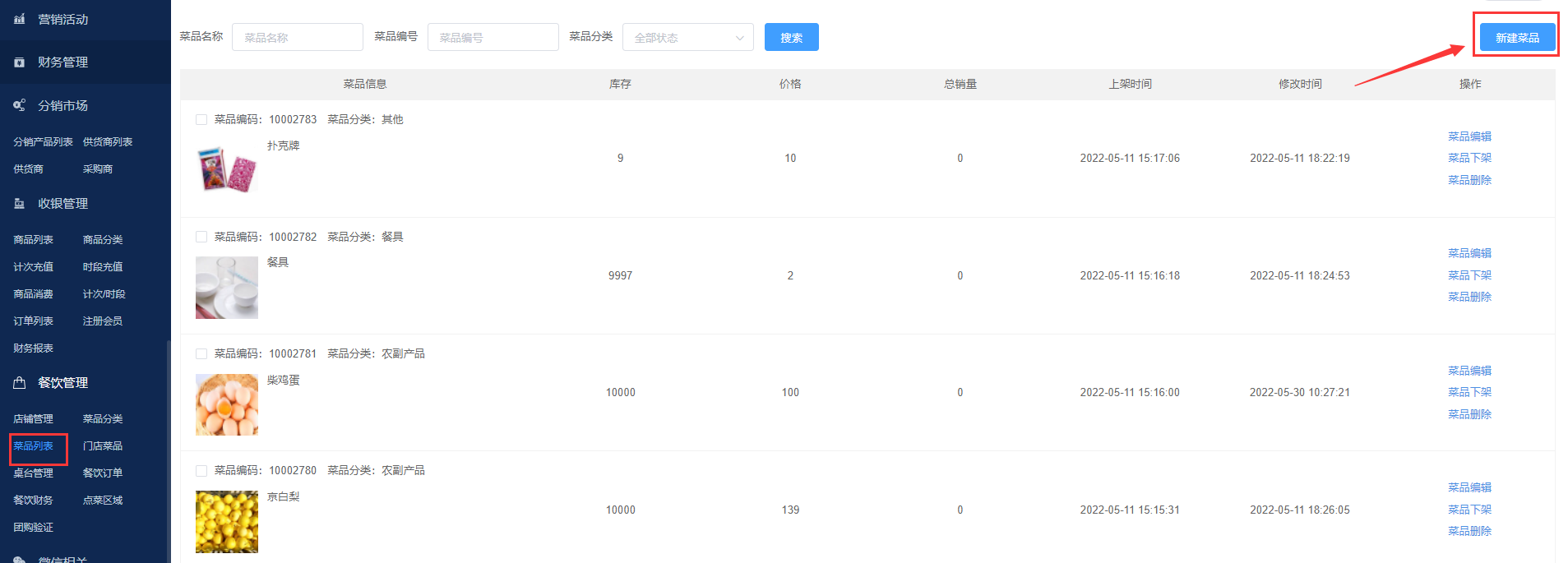
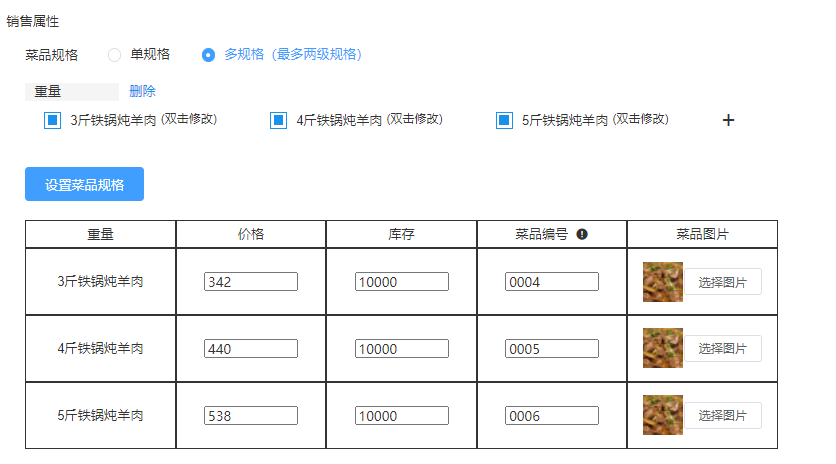
第四步:导入“门店菜品”
接下来就可以导入对应门店了,首先在“门店菜品”中选择当前门店后搜索,就可以看到该门店的菜品上架情况,点击“导入”,勾选菜品,导入,也可以直接全选全部导入对应门店。
菜品导入门店后手机餐饮小程序中菜品实时更新。
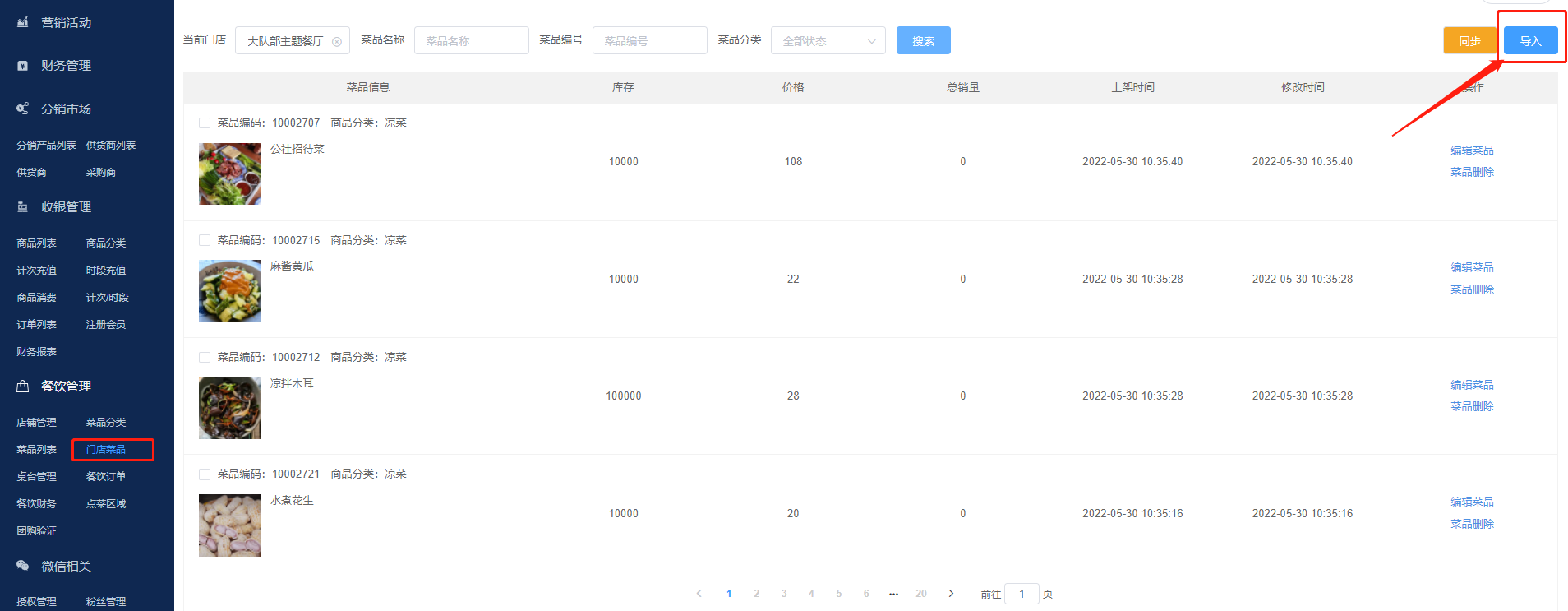
第五步:桌台管理
菜品创建好,来看一下桌台管理,每个桌台对应一个点餐码,点击“新建桌台”填写正确信息保存。我们创建好桌台信息后,点击桌台,可以编辑修改桌台信息、删除桌台、点击“二维码”获取该桌台的点餐码,下载点餐码打印张贴在对应桌台,客户扫码即可点餐下单。
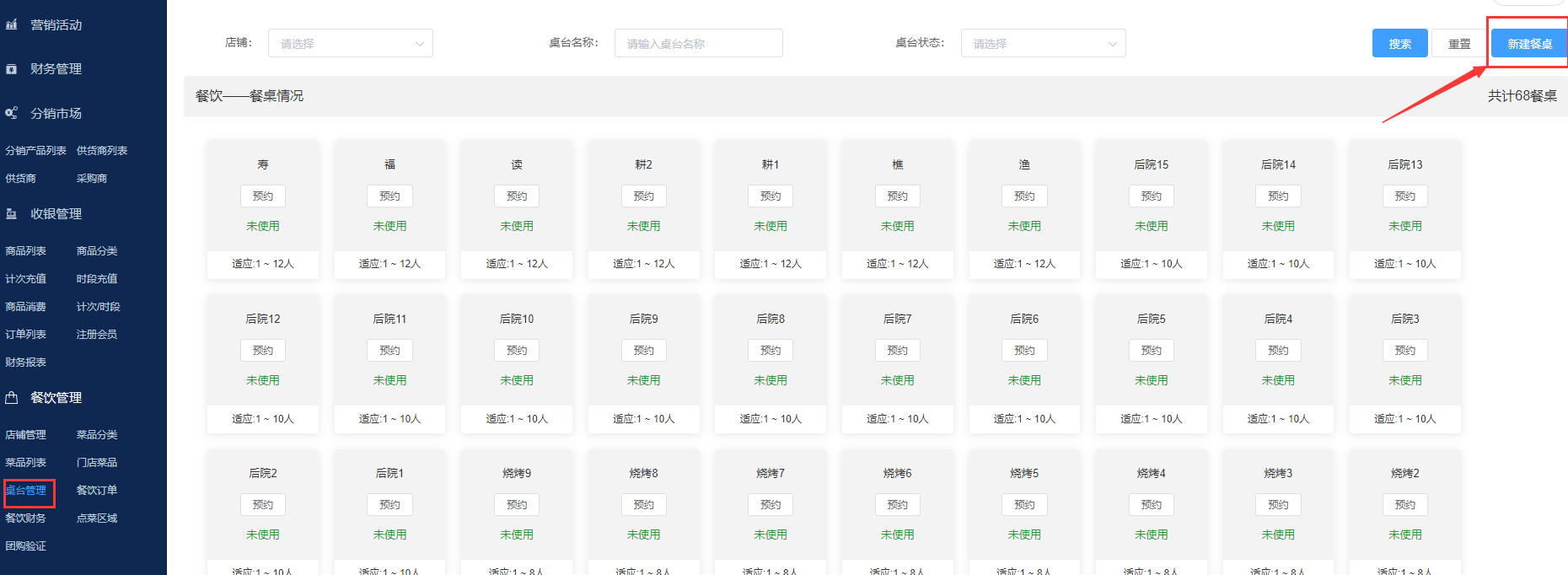
第六步:线上点餐“点菜区域”
除了顾客扫码点餐,工作人员也可以在后台开台点餐甚至修改价格结单。
点击“点菜区域”可以看到所有桌台的状态信息,点击未使用的桌台,选择菜品下单,后台可以增减菜品数量,选中菜品后可对菜品进行改价操作。下单后返回上一页重新进入桌台,可以换桌或打印订单等操作。
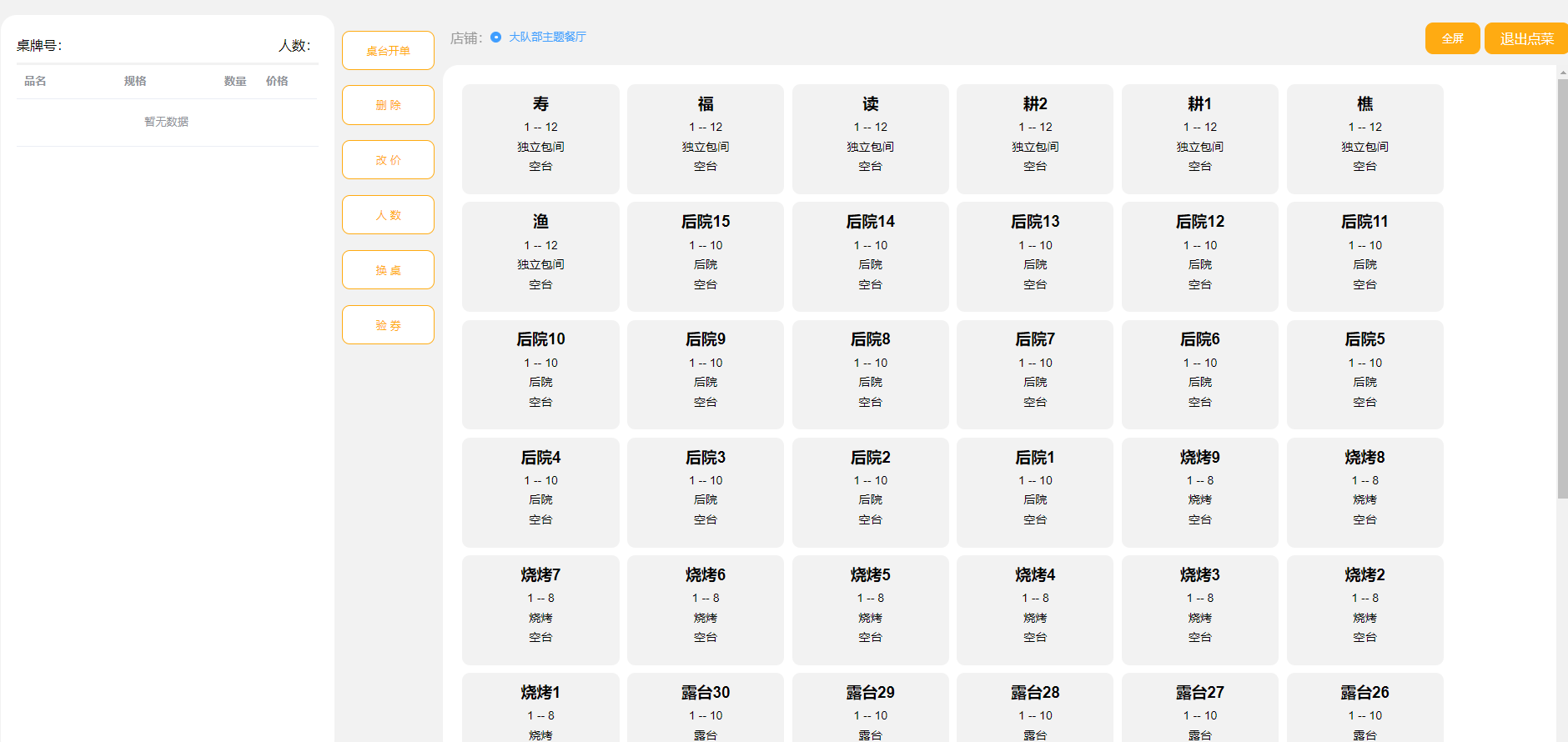
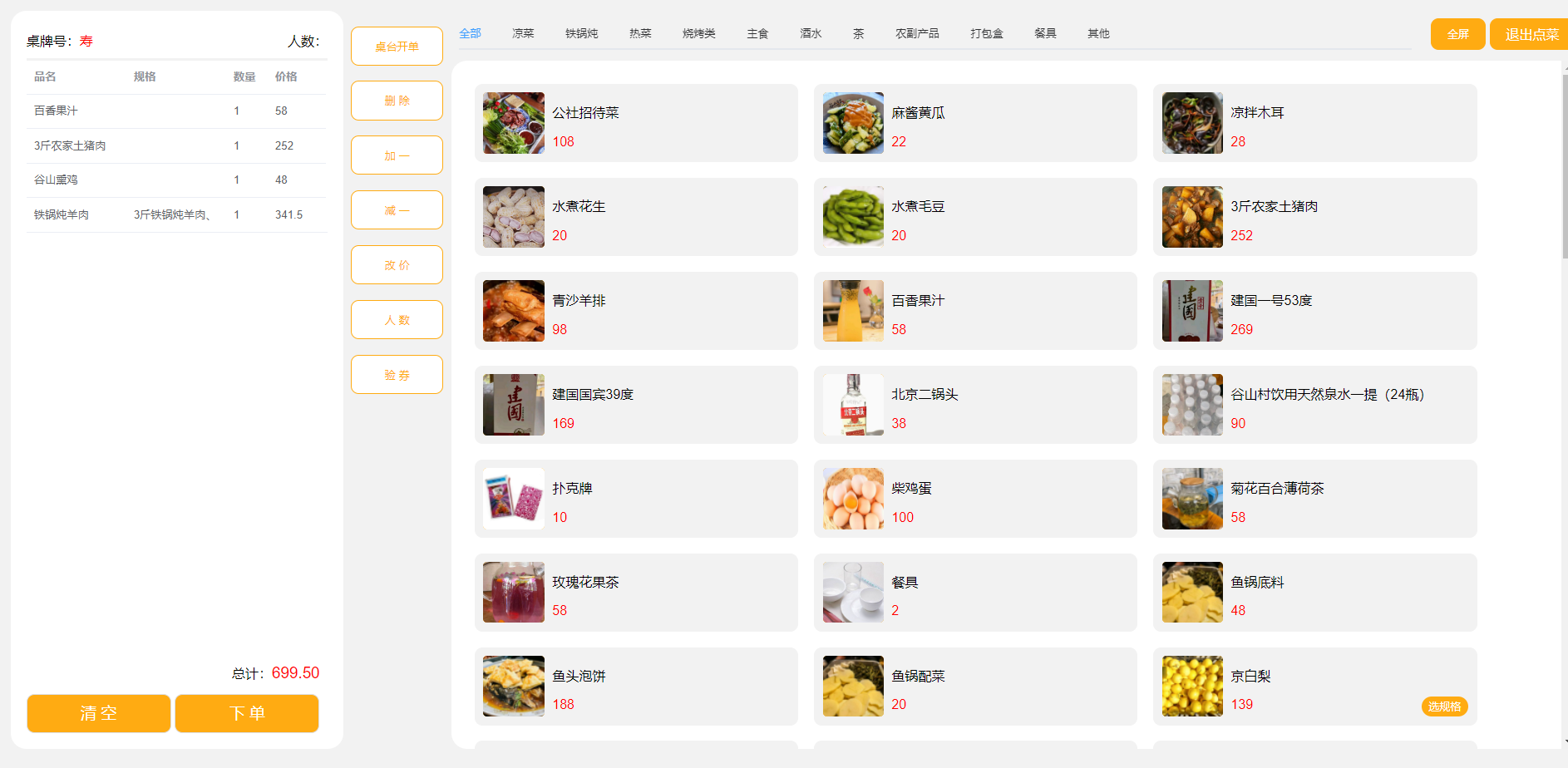
第七步:餐饮订单及财务订单查看
“餐饮订单”可以查看订单的状态,打印总单,点击“完成”该订单服务结束,进行清台。
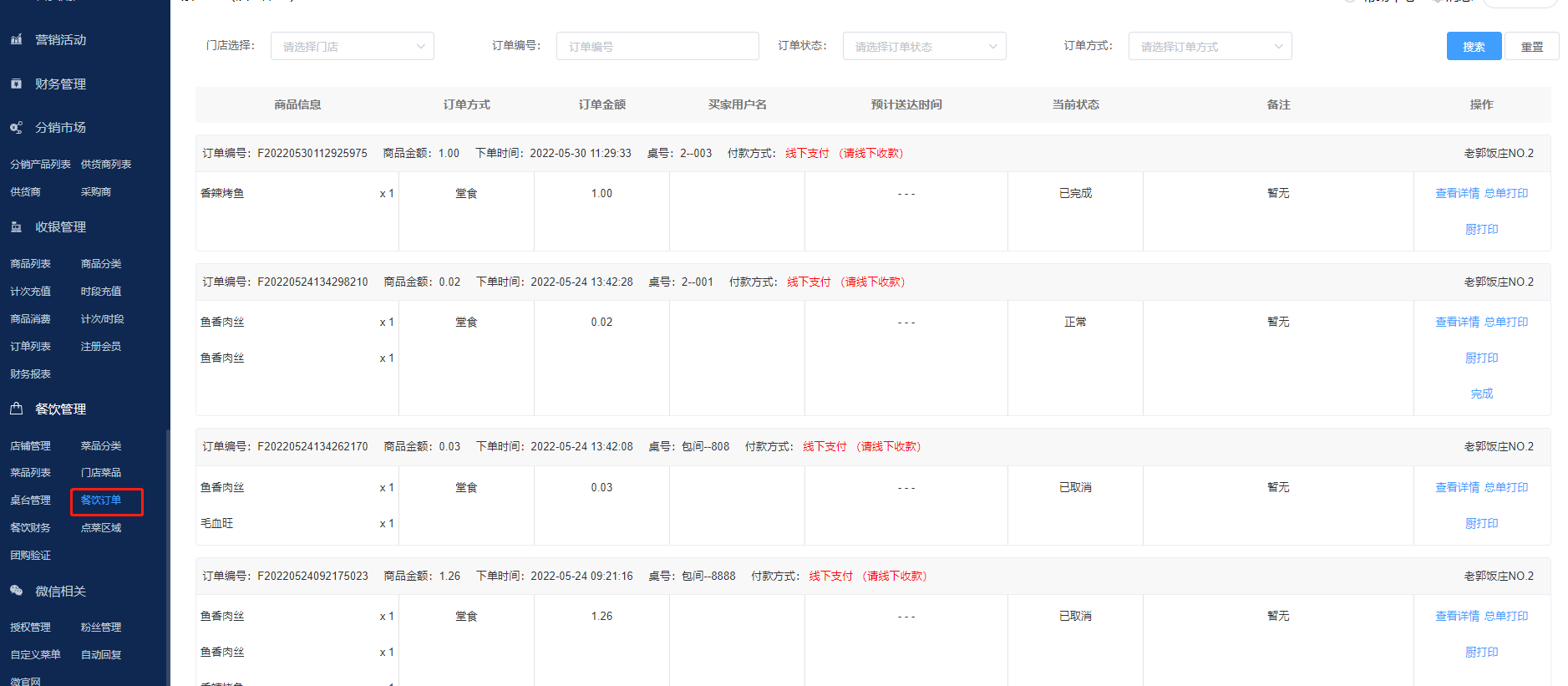
“餐饮财务”是所有订单的汇总,支持导出报表,方便财务对账
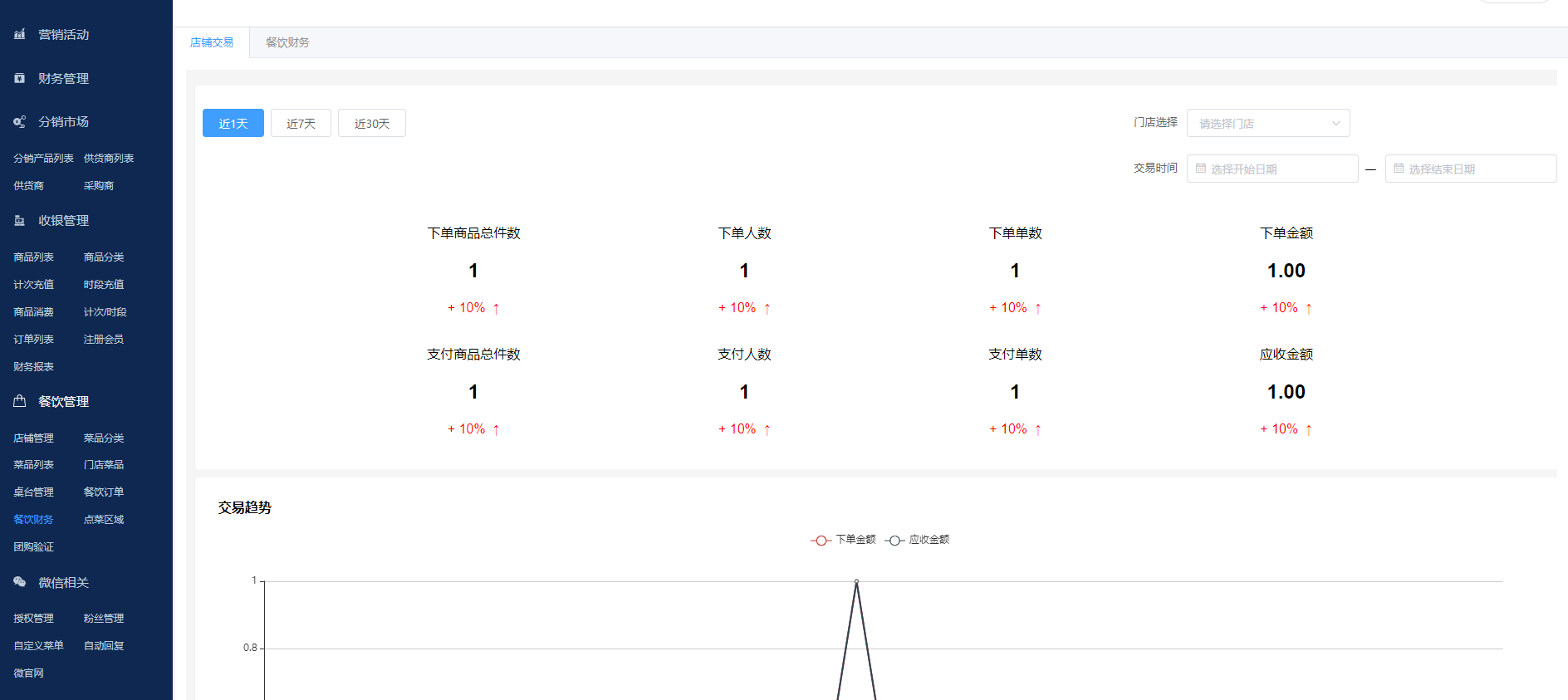
第八步:团购验证
“团购验证”是美团订单的接入,首次接入美团店铺,需登录美团账号后台,按照操作提示授权绑定后,就可以同步订单了,后台也可以核销美团下单的券码。
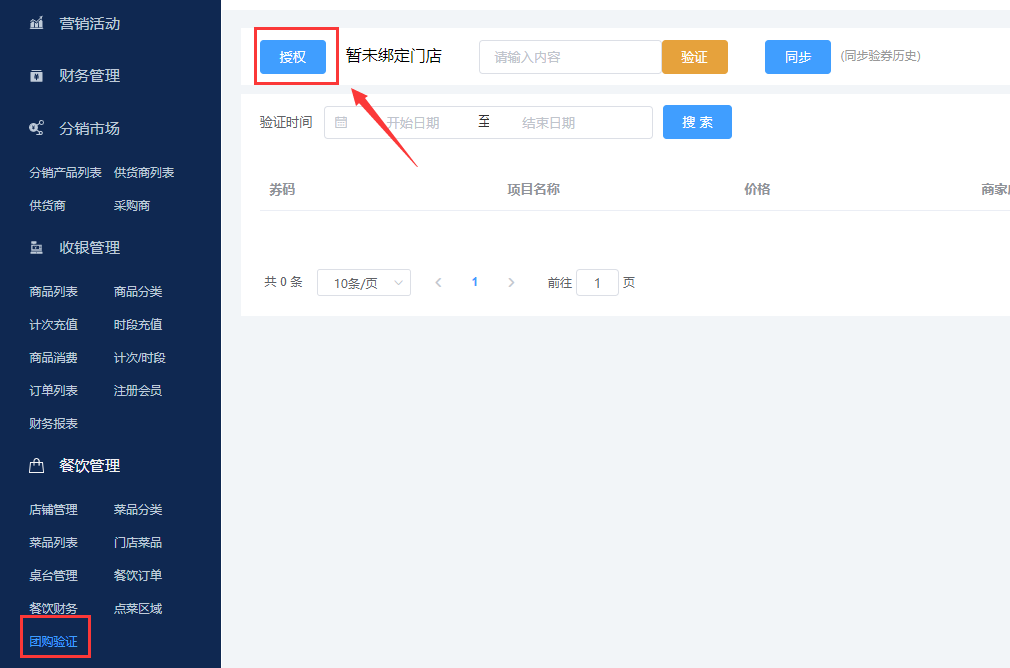
关于小泥人餐饮功能配置就分享这些,如果您还有其他疑问可以直接与您对接的工作人员咨询也可以咨询18801294645.
阅读量:20654